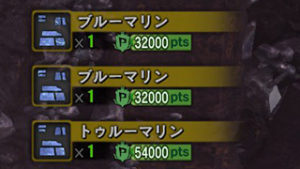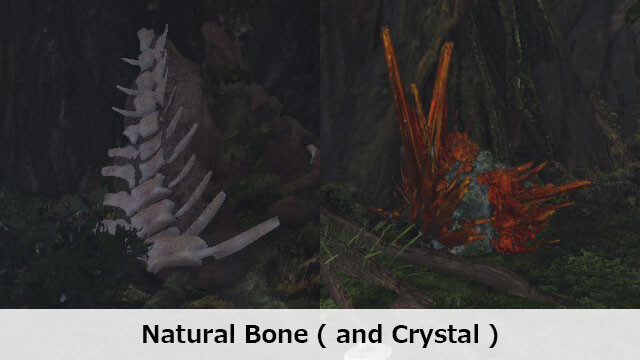
PC版MONSTER HUNTER: WORLDで使用できるMod「Natural Bone ( and Crystal )」を紹介します。
Natural Bone ( and Crystal )は、導きの地の鉱脈と骨塚を見つけやすいように目立つ色を変更するModです。
以下でNatural Bone ( and Crystal )の導入方法などについて紹介をしていきます。
1 Natural Bone ( and Crystal )の導入方法
2 Natural Bone ( and Crystal )使用前後の変化
※この記事ではVer. 11.50.01を使用しており、MHW: Icebornを未導入の状態でModの動作確認をしています。
※Modの使用は自己責任です。
1 Natural Bone ( and Crystal )の導入方法
1.1 準備
1.1.1 Nexus Modsのアカウントについて
こちらのModはNexus Modsというサイトで公開されています。
Nexus ModsからModをダウンロードするには、アカウントが必要になるので予め準備しておいてください。
1.1.2 Stracker’s Loaderについて
こちらのModのみを使用する場合、Stracker’s Loaderは必要ありません。
Stracker’s Loaderとの併用に関しては、こちらで確認した限りでは問題はないようです。
1.1.3 Vortexについて
この記事では手動で導入を行う方法を紹介しますが、Nexus ModsのVortexを使用するとModの導入・管理が楽になるのでおすすめです。
Vortexの使用方法などについては、「【MHW PC】VortexでMod管理 その1」などで紹介をしています。
1.2 Natural Bone ( and Crystal )のダウンロード
Natural Bone ( and Crystal ) はNexus Modsの下記のリンク先からダウンロードできます。2020年3月時点での最新バージョンは1.1です。
https://www.nexusmods.com/monsterhunterworld/mods/2008?tab=files
MAIN FILESにあるMANUAL DOWNLOADボタンをクリックしてダウンロードしてください。
1.3 Natural Bone ( and Crystal )のインストール
ダウンロードが終わったらnativePCというフォルダを、MONSTER HUNTER: WORLDがインストールされている場所にコピーをすればインストールは完了です。
MONSTER HUNTER: WORLDのインストール場所を変えていなければ、フォルダ構成が以下のようになっているはずです。
C:\Program Files (x86)\Steam\steamapps\common\Monster Hunter World
nativePC\Assets\gm\gm000\gm000_510など
1.4 Natural Bone ( and Crystal )のアンインストール
Natural Bone ( and Crystal )をアンインストールするには、インストール時にコピーしたnativePCというフォルダを削除します。
この方法で他のModを削除してしまう可能性がある場合は、modというフォルダ内のファイルだけを削除してください。
2 Natural Bone ( and Crystal )使用前後の変化
Natural Bone ( and Crystal )は、導きの地の鉱脈と骨塚を見つけやすいように目立つ色を変更するModです。
下の画像は、Mod使用後の骨塚と森林地帯の鉱脈です(鉱脈の色は地帯によって異なります)。

Natural Bone ( and Crystal )は、以前紹介した「Guiding Lands Gathering Indicator」というModと併用も可能です。